AXXESS AXDIS-FD2 Ford მონაცემთა ინტერფეისი SWC-თან

ინსტალაციის გზამკვლევი
Ford Data Interface with SWC 2011-2019
ეწვიეთ AxxessInterfaces.com პროდუქტის შესახებ უფრო დეტალური ინფორმაციისთვის და ავტომობილის სპეციფიკური განახლებული აპლიკაციებისთვის
ინტერფეისის მახასიათებლები
- განკუთვნილია არა-ampლიფიცირებული მოდელები
- უზრუნველყოფს აქსესუარის სიმძლავრეს (12 ვოლტი 10-amp)
- ინარჩუნებს RAP-ს (აქსესუარის შენარჩუნებული სიმძლავრე)
- უზრუნველყოფს NAV გამოსავალს (პარკის მუხრუჭი, უკუსვლა, სიჩქარის შეგრძნება)
- ინარჩუნებს აუდიო კონტროლს საჭეზე
- ინარჩუნებს SYNC®
- ინარჩუნებს ქარხნულ AUX-IN ჯეკს
- ინარჩუნებს წონასწორობას და ქრება
- Micro-B USB განახლებადი
აპლიკაციები
FORD
გაქცევა (ეკრანი 4.3 ინჩით)………………………………………………………….. 2013-2019 წწ.
Fiesta* (ეკრანი w/4.3)……………………………………………………….. 2014-2019 წწ.
ფოკუსი* (ეკრანი w/4.2)………………………………………………………… 2012-2014**
ტრანზიტი 150/250/350 (ვ/ AM/FM/CD)………………………………………………………………………………………………
ტრანზიტის დაკავშირება (W/AM/FM/CD/SYNC® რადიოთი)……………………………. 2014-2016 წწ
* MyFord Touch®-ის გარეშე
** SYNC®-ის გარეშე მოდელებისთვის, AXSWC (იყიდება ცალკე) საჭირო იქნება საჭის აუდიო ღილაკების შესანარჩუნებლად.
ინტერფეისის კომპონენტები
- AXDIS-FD2 ინტერფეისი
- AXDIS-FD2 აღკაზმულობა
- 16 პინიანი აღკაზმულობა
- 3.5 მმ ადაპტერი
MetraOnline.com შეიძლება გამოყენებულ იქნას ტირეების შეკრების ინსტრუქციებში დასახმარებლად. უბრალოდ შეიყვანეთ თქვენი ავტომობილის წელი, მარკა, მოდელი ავტომობილის მორგების სახელმძღვანელოში და მოძებნეთ Dash Kit-ის დაყენების ინსტრუქციები.
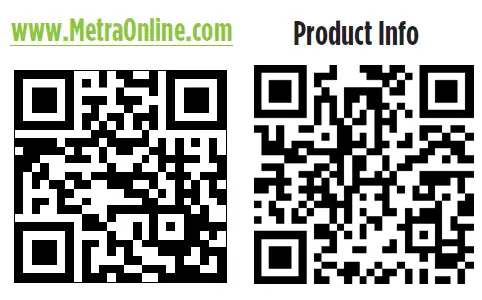
ინსტრუმენტები და ინსტალაციის აქსესუარები საჭირო
- დაჭიმვის ხელსაწყო და კონექტორები, ან გამაგრილებელი იარაღი, შედუღება და სითბოს შეკუმშვა
- ლენტი
- მავთულის საჭრელი
- ზიპ-ჰალსტუხები
ყურადღება: როდესაც გასაღები ამოღებულია ანთებადან, ამ პროდუქტის დაყენებამდე გამორთეთ ბატარეის უარყოფითი ტერმინალი. დარწმუნდით, რომ ყველა სამონტაჟო კავშირი, განსაკუთრებით საჰაერო ბალიშის ინდიკატორის ნათურები, ჩართულია ბატარეის ხელახლა ჩართვამდე ან აალებამდე ამ პროდუქტის შესამოწმებლად.
შენიშვნა: აგრეთვე იხილეთ ინსტრუქციები, რომლებიც თან ახლავს შემდგომ რადიოს.
კავშირები
16-პინიანი აღკაზმულობიდან შემდეგ რადიოსადგურამდე დააკავშირეთ:
- წითელი მავთული აქსესუარის მავთულზე.
შენიშვნა: AX-LCD-ის დაყენების შემთხვევაში (იყიდება ცალ-ცალკე), იქ იქნება დამხმარე სადენიც დასაკავშირებლად. - ნარინჯისფერი/თეთრი მავთული განათების მავთულთან (თუ ეს შესაძლებელია).
- ყავისფერი მავთული მუნჯი მავთულისკენ, მხოლოდ იმ შემთხვევაში, თუ აღჭურვილია SYNC®-ით (ასეთის არსებობის შემთხვევაში).
შენიშვნა: თუ დადუმებული მავთული არ არის დაკავშირებული, რადიო გამოირთვება SYNC®-ის გააქტიურებისას. - ნაცრისფერი მავთული მარჯვენა წინა დადებითი დინამიკის გამოსავალზე.
- ნაცრისფერი/შავი მავთული მარჯვენა წინა უარყოფითი დინამიკის გამოსავალზე.
- თეთრი მავთული მარცხენა წინა დადებითი დინამიკის გამოსავალზე.
- თეთრი/შავი მავთული მარცხენა წინა უარყოფითი დინამიკის გამოსავალზე.
შემდეგი (3) სადენები განკუთვნილია მხოლოდ მულტიმედიური/ნავიგაციის რადიოებისთვის, რომლებსაც ესაჭიროებათ ეს მავთულები. - ლურჯი / ვარდისფერი მავთული VSS / სიჩქარის შეგრძნების მავთულისკენ.
- მწვანე / მეწამური მავთული საპირისპირო მავთულისკენ.
- ღია მწვანე მავთული სადგომი სამუხრუჭე მავთულისკენ
- გადააფეთქეთ და უგულებელყოფთ შემდეგ (5) ხაზს, ისინი არ გამოიყენებიან ამ პროგრამაში:
ლურჯი/თეთრი, მწვანე, მწვანე/შავი, იასამნისფერი, იასამნისფერი/შავი.
AXDIS-FD2 აღკაზმულობადან დაწყებული ბაზრის რადიომდე, შეაერთეთ:
- შავი მავთული მიწის მავთულისკენ.
- ყვითელი მავთულის ბატარეის მავთულს.
- ცისფერი მავთული დენის ანტენის მავთულთან.
- მწვანე მავთული უკანა მარცხენა დადებითი დინამიკის გამოსავალზე.
- მწვანე/შავი მავთული მარცხენა უკანა უარყოფითი დინამიკის გამოსავალზე.
- მეწამული მავთული უკანა მარჯვენა დადებითი დინამიკის გამოსავალზე.
- მეწამული/შავი მავთული მარჯვენა უკანა ნეგატიურ გამოსავალზე.
- თუ მანქანა აღჭურვილია SYNC®-ით, შეაერთეთ წითელი და თეთრი RCA ბუდეები წარწერით „RSE/SYNC/SAT“ აუდიო AUX-IN ბუდეებთან.
- თუ მანქანა აღჭურვილია SYNC®-ის გარეშე, შეაერთეთ წითელი და თეთრი RCA ბუდეები წარწერით „FROM 3.5“ აუდიო AUX-IN ბუდეებს.
შენიშვნა: F-150-ის გამოკლებით. - DIN ბუდე უნდა იქნას გამოყენებული არჩევით AX-LCD-თან (იყიდება ცალკე) SYNC® ინფორმაციის შესანარჩუნებლად.
- წითელი მავთული აქსესუარის კვებისათვის.
3.5 მმ ჯეკი საჭის კონტროლის შეკავება:
3.5 მმ ჯეკი გამოიყენება საჭეზე აუდიო კონტროლის შესანარჩუნებლად.
- ქვემოთ ჩამოთვლილი რადიოებისთვის: შეაერთეთ 3.5 მმ ადაპტერი მამრობითი 3.5 მმ SWC ჯეკზე AXDIS-FD2 აღკაზმულობისგან. დარჩენილი მავთულები იკეტება და უგულებელყოფს.
- Eclipse: შეაერთეთ საჭის მართვის სადენი, ჩვეულებრივ ყავისფერი, კონექტორის ყავისფერ/თეთრ მავთულთან. შემდეგ შეაერთეთ საჭის კონტროლის დარჩენილი მავთული, ჩვეულებრივ ყავისფერი/თეთრი, კონექტორის ყავისფერ მავთულს.
- Metra OE: შეაერთეთ საჭის მართვის გასაღები 1 მავთული (ნაცრისფერი) ყავისფერ მავთულთან.
- Kenwood ან შეარჩიეთ JVC საჭის მართვის მავთულით: შეაერთეთ ლურჯი/ყვითელი მავთული ყავისფერ მავთულზე.
შენიშვნა: თუ თქვენი Kenwood რადიო ავტომატურად ამოიცნობს, როგორც JVC, ხელით დააყენეთ რადიოს ტიპი Kenwood. იხილეთ ინსტრუქციები რადიოს ტიპის შეცვლის ქვეშ. - XITE: შეაერთეთ საჭის კონტროლის SWC-2 მავთული რადიოდან ყავისფერ მავთულზე.
- Parrot Asteroid Smart ან Tablet: შეაერთეთ 3.5 მმ ჯეკი AXSWCH-PAR-ში (იყიდება ცალკე) და შემდეგ შეაერთეთ 4-პინიანი კონექტორი AXSWCH-PAR-დან რადიოში.
შენიშვნა: რადიო უნდა განახლდეს რევ. 2.1.4 ან უფრო მაღალი პროგრამული უზრუნველყოფა. - უნივერსალური „2 ან 3 მავთულის“ რადიო: შეაერთეთ საჭის მართვის სადენი, რომელსაც მოიხსენიებენ როგორც Key-A ან SWC-1, კონექტორის ყავისფერ მავთულს. შემდეგ შეაერთეთ საჭის კონტროლის დარჩენილი სადენი, მოხსენიებული როგორც Key-B ან SWC-2, კონექტორის ყავისფერ/თეთრ სადენს. თუ რადიოს მოყვება მესამე მავთული დასამიწებლად, უგულებელყოთ ეს მავთული.
შენიშვნა: მას შემდეგ, რაც ინტერფეისი დაპროგრამებულია მანქანაში, იხილეთ რადიოს თანდართული სახელმძღვანელო SWC ღილაკების მინიჭებისთვის. დამატებითი ინფორმაციისთვის დაუკავშირდით რადიოს მწარმოებელს - ყველა სხვა რადიოსთვის: შეაერთეთ 3.5 მმ ჯეკი AXDIS-FD2 აღკაზმულობის ბუდეში გარე საჭის მართვის ინტერფეისისთვის განკუთვნილ გარე რადიოსადგურზე. თუ ეჭვი გაქვთ, სად მიდის 3.5 მმ ჯეკი, გთხოვთ, იხილოთ შემდგომი რადიოს სახელმძღვანელო.
ინსტალაცია
გასაღებით გამორთულ მდგომარეობაში:
- შეაერთეთ 16-პინიანი აღკაზმულობა და AXDIS-FD2 აღკაზმულობა AXDIS-FD2 ინტერფეისში.
ყურადღება! ჯერ არ დააკავშიროთ AXDIS-FD2 აღკაზმულობა ავტომობილის გაყვანილობასთან.
ყურადღება! თუ საჭის მართვის საშუალებებს იკავებთ, გაგრძელებამდე დარწმუნდით, რომ ჯეკი/მავთული დაკავშირებულია რადიოსთან. თუ ეს ნაბიჯი გამოტოვებულია, ინტერფეისის გადატვირთვა დაგჭირდებათ, რომ საჭის სამართავები იმუშაონ.
დაპროგრამება
ქვემოთ მოცემული ნაბიჯებისთვის, ინტერფეისის შიგნით მდებარე LED-ის ნახვა შესაძლებელია მხოლოდ აქტიურის დროს. LED-ის სანახავად ინტერფეისის გახსნა არ არის საჭირო.
1. ჩართეთ მანქანა.
2. შეაერთეთ AXDIS-FD2 აღკაზმულობა ავტომობილის გაყვანილობასთან.
3. LED თავდაპირველად ჩაირთვება მყარი მწვანე, შემდეგ გამოირთვება რამდენიმე წამით, სანამ ის ავტომატურად ამოიცნობს დაყენებულ რადიოს.
4. LED აანთებს წითლად (24)-ჯერ, რაც მიუთითებს, თუ რომელი რადიო არის დაკავშირებული ინტერფეისთან და შემდეგ გამოირთვება რამდენიმე წამით. ყურადღება მიაქციეთ რამდენი წითელი ციმციმებია. ეს დაგეხმარებათ პრობლემების მოგვარებაში, საჭიროების შემთხვევაში. დამატებითი ინფორმაციისთვის იხილეთ LED გამოხმაურების განყოფილება.
5. რამდენიმე წამის შემდეგ LED ჩაირთვება მყარი წითელი, ხოლო ინტერფეისი ავტომატურად ამოიცნობს მანქანას. რადიო ამ დროს გაითიშება. ამ პროცესს უნდა დასჭირდეს 5-დან 30 წამამდე.
6. მას შემდეგ, რაც მანქანა ავტომატურად იქნება გამოვლენილი ინტერფეისის მიერ, LED ჩაირთვება მყარ მწვანედ და რადიო კვლავ ჩაირთვება, რაც მიუთითებს, რომ პროგრამირება წარმატებული იყო.
7. ტირე ხელახლა აწყობამდე შეამოწმეთ ინსტალაციის ყველა ფუნქცია სათანადო მუშაობისთვის. თუ ინტერფეისი ვერ ფუნქციონირებს, იხილეთ პრობლემების მოგვარების განყოფილება.
შენიშვნა: შუქდიოდური შუქი ერთი წუთით ჩაირთვება მყარ მწვანედ, შემდეგ კი გამოირთვება ნორმალური მუშაობისას გასაღების ციკლის შემდეგ.
დამატებითი ფუნქციები
თუ აღჭურვილია SYNC®-ით:
- თუ მანქანა აღჭურვილია SYNC®-ით, AXDIS-FD2-ს შეუძლია შეინარჩუნოს ეს ფუნქცია.
- შეცვალეთ რადიოს წყარო AUX-IN-ზე; SYNC® აუდიო დაიწყებს დაკვრას, თუ SYNC® გააქტიურებულია.
- ჩვენება ქარხნულ ეკრანზე, ან არჩევითი AX-LCD (იყიდება ცალკე) აჩვენებს SYNC® ინფორმაციას.
- ქვემოთ ჩამოთვლილია AX-LCD-ის ფუნქციები SYNC®-ის გამოყენებისას:
- ისარი ზემოთ — არხი ზემოთ (მხოლოდ USB რეჟიმში)
- ისარი ქვემოთ — არხი ქვემოთ (მხოლოდ USB რეჟიმში)
- Enter - ირჩევს მიმდინარე ელემენტს ეკრანზე
- Return/ESC — გადის წინა ეკრანზე
საჭის კონტროლის პარამეტრები
LED გამოხმაურება: (24) წითელი LED ციმციმები წარმოადგენს სხვა რადიოს მწარმოებელს AXDIS-FD2 SWC ინტერფეისის გამოსავლენად.
მაგampასევე, თუ თქვენ დააინსტალირეთ JVC რადიო, AXDIS-FD2 ინტერფეისი ციმციმდება წითლად (5) ჯერ, შემდეგ გაჩერდება.
ქვემოთ მოცემულია LED გამოხმაურების ლეგენდა, რომელიც მიუთითებს რადიოს მწარმოებლის ფლეშის რაოდენობაზე.
LED გამოხმაურების ლეგენდა
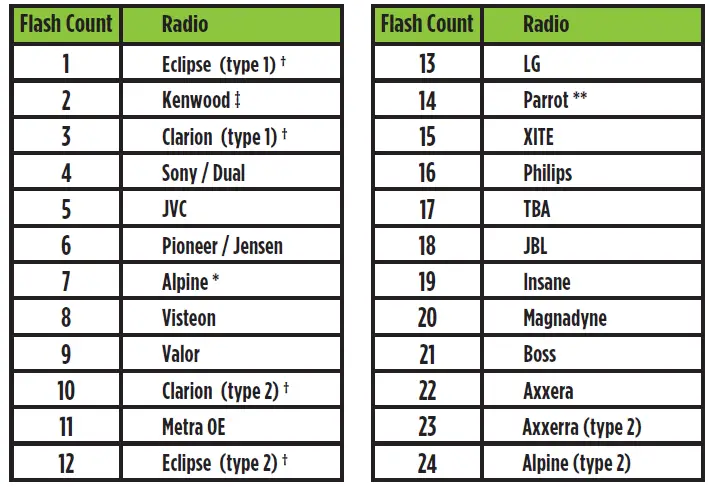
ძირითადი შენიშვნები
* თუ AXDIS-FD2 ციმციმებს წითლად (7)-ჯერ და ალპური რადიო არ არის დაინსტალირებული, ეს ნიშნავს, რომ ღია კავშირი არ არის გათვალისწინებული. გადაამოწმეთ, რომ 3.5 მმ ჯეკი დაკავშირებულია საჭის სწორ ჯეკთან/სადენთან რადიოში.
** საჭიროა AXSWCH-PAR (იყიდება ცალკე). ასევე, რადიოში პროგრამული უზრუნველყოფა უნდა იყოს rev. 2.1.4 ან უფრო მაღალი.
† თუ დაყენებულია Clarion ან Eclipse რადიო და საჭის კონტროლი არ მუშაობს, შეცვალეთ რადიო Clarion-ით (ტიპი 2) ან Eclipse (ტიპი 2). თუ საჭის კონტროლი კვლავ არ ფუნქციონირებს, იხილეთ რადიოს ტიპის შეცვლის დოკუმენტი, რომელიც ხელმისაწვდომია axxessinterfaces.com-ზე.
‡ თუ დაყენებულია Kenwood-ის რადიო და LED გამოხმაურება (5-ის ნაცვლად) ციმციმდება (2), ხელით შეცვალეთ რადიოს ტიპი Kenwood-ზე. ამისათვის იხილეთ რადიოს ტიპის შეცვლის დოკუმენტი შემდეგ გვერდზე, რომელიც ასევე ხელმისაწვდომია axxessinterfaces.com-ზე.
ყურადღება: Axxess Updater აპი ასევე შეიძლება გამოყენებულ იქნას შემდეგი (3) ქვესექციების დასაპროგრამებლად, სანამ ინტერფეისი იქნება ინიცირებული და დაპროგრამებული.
რადიოს ტიპის შეცვლა
თუ LED ციმციმები არ ემთხვევა თქვენ მიერ დაკავშირებულ რადიოს, თქვენ ხელით უნდა დააპროგრამოთ AXDIS-FD2, რათა უთხრათ რომელ რადიოს არის დაკავშირებული.
1. კლავიშის ჩართვის შემდეგ (3) წამის შემდეგ, დააჭირეთ და ხანგრძლივად დააჭირეთ საჭის ხმის შემცირების ღილაკს, სანამ AXDIS-FD2-ის LED შუქი არ გამაგრდება.
2. გაათავისუფლეთ ხმის შემცირების ღილაკი; LED გამოვა, რაც მიუთითებს იმაზე, რომ ახლა ჩვენ ვართ რადიოს ტიპის შეცვლის რეჟიმში.
3. იხილეთ რადიოს ლეგენდა, რომ იცოდეთ რომელი რადიო ნომრის დაპროგრამება გსურთ.
4. ხანგრძლივად დააჭირეთ ხმის გაზრდის ღილაკს, სანამ LED არ გამყარდება და შემდეგ გაათავისუფლეთ. გაიმეორეთ ეს ნაბიჯი თქვენს მიერ არჩეული სასურველი რადიოს ნომრისთვის.
5. სასურველი რადიოს ნომრის არჩევის შემდეგ დააჭირეთ და ხანგრძლივად დააჭირეთ საჭის ღილაკს ხმის შემცირების ღილაკზე, სანამ LED არ გამაგრდება. LED დარჩება ჩართული დაახლოებით (3) წამის განმავლობაში, სანამ ის ინახავს ახალ რადიო ინფორმაციას.
6. როგორც კი LED ჩაქრება, რადიოს ტიპის შეცვლის რეჟიმი დასრულდება. ახლა შეგიძლიათ შეამოწმოთ საჭის კონტროლი.
შენიშვნა: თუ მომხმარებელი ნებისმიერ დროს ვერ დააჭერს რომელიმე ღილაკს (10) წამზე მეტი ხნის განმავლობაში, ეს პროცესი შეწყდება.
რადიო ლეგენდა
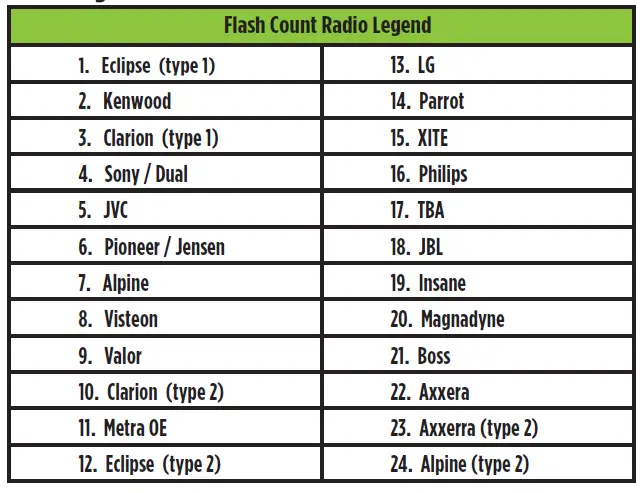
ვთქვათ, თქვენ გაქვთ ინიციალიზებული AXDIS-FD2 და გსურთ შეცვალოთ ღილაკების მინიჭება საჭის მართვის ღილაკებისთვის. მაგampთქვენ გსურთ, რომ Seek-Up გახდეს მუნჯი. მიჰყევით ქვემოთ მოცემულ ნაბიჯებს საჭის მართვის ღილაკების ხელახლა გამოსაყენებლად:
1. დარწმუნდით, რომ AXDIS-FD2 ჩანს, რათა ნახოთ LED ციმციმები ღილაკის ამოცნობის დასადასტურებლად.
რჩევა: რეკომენდებულია რადიოს გამორთვა.
2. ანთების ჩართვიდან პირველი ოცი წამის განმავლობაში, დააჭირეთ და ხანგრძლივად დააჭირეთ საჭის ხმის გაზრდის ღილაკს, სანამ LED არ გამაგრდება.
3. გაათავისუფლეთ ხმის გაზრდის ღილაკი, LED შუქი ჩაქრება; ხმის გაზრდის ღილაკი ახლა დაპროგრამებულია.
4. მიჰყევით სიას ღილაკების მინიჭების ლეგენდაში, რათა მიუთითოთ საჭის მართვის ღილაკების დაპროგრამება.
შენიშვნა: თუ სიაში შემდეგი ფუნქცია არ არის საჭეზე, დააჭირეთ ხმის გამაძლიერებელ ღილაკს (1) წამის განმავლობაში, სანამ LED არ ჩაირთვება და შემდეგ გაათავისუფლეთ ხმის გაზრდის ღილაკი.
ეს ეტყვის AXDIS-FD2-ს, რომ ეს ფუნქცია მიუწვდომელია და ის გადავა შემდეგ ფუნქციაზე.
5. გადაკეთების პროცესის დასასრულებლად, ხანგრძლივად დააჭირეთ საჭის ხმის გაზრდის ღილაკს, სანამ AXDIS-FD2-ის LED არ ჩაქრება.
1. მოცულობის გაზრდა
2. მოცულობა-დაკლება
3. ძიება/შემდეგი
4. Seek-Down/Prev
5. წყარო/რეჟიმი
6. მუნჯი
7. წინასწარ დაყენება
8. Preset-Down
9. ძალა
10. ბენდი
11. Play/Enter
12. PTT (Push to Talk) *
13. On-Hook *
14. გამორთვა *
15. Fan-Up **
16. ფან-დაუნი **
17. Temp-Up **
18. Temp-Down **
* არ გამოიყენება, თუ მანქანა აღჭურვილია SYNC®-ით
** არ გამოიყენება ამ განაცხადში
შენიშვნა: ყველა რადიოს არ ექნება ყველა ეს ბრძანება. გთხოვთ, იხილოთ რადიოს თანდართული სახელმძღვანელო, ან დაუკავშირდით რადიოს მწარმოებელს კონკრეტული რადიოს მიერ აღიარებული კონკრეტული ბრძანებებისთვის.
AXDIS-FD2-ს აქვს შესაძლებლობა მინიჭოს (2) ფუნქცია ერთ ღილაკზე, გარდა ხმის ამაღლებისა და ხმის დაკლებისა. მიჰყევით ქვემოთ მოცემულ ნაბიჯებს ღილაკ(ებ)ის დასაპროგრამებლად თქვენი გემოვნებით.
შენიშვნა: Seek-Up და Seek-Down არის წინასწარ დაპროგრამებული, როგორც Preset-Up და Preset-Down ღილაკის ხანგრძლივი დაჭერისთვის.
ორმაგი დავალების ლეგენდა
1. დაუშვებელია
2. დაუშვებელია
3. ძიება/შემდეგი
4. Seek-Down/Prev
5. რეჟიმი/წყარო
6. ATT/Mute
7. წინასწარ დაყენება
8. Preset-Down
9. ძალა
10. ბენდი
11. Play/Enter
12. PTT
13. ონ-ჰუკ
14. ოფ-ჰუკი
15. Fan-Up *
16. ფან-დაუნი *
17. ტემპერატურის მატება *
18. Temp-Down *
*არ გამოიყენება ამ აპლიკაციაში
1. ჩართეთ ანთება, მაგრამ არ დაძრათ მანქანა.
2. ხანგრძლივად დააჭირეთ საჭის მართვის ღილაკს, რომელზეც გსურთ ხანგრძლივი დაჭერის ფუნქცია მივანიჭოთ დაახლოებით (10) წამის განმავლობაში, ან სანამ LED სწრაფად ციმციმდება. ამ დროს გაათავისუფლეთ ღილაკი; LED შემდეგ გახდება მყარი.
3. დააჭირეთ და გაათავისუფლეთ ხმის გაზრდის ღილაკი იმდენჯერ, რაც შეესაბამება არჩეულ ახალ ღილაკს. იხილეთ ორმაგი დავალების ლეგენდა. LED სწრაფად ციმციმდება ხმის გაზრდის ღილაკის დაჭერისას, შემდეგ კი დაბრუნდება მყარ LED-ზე გამოშვების შემდეგ.
ორმაგი დავალების ინსტრუქციები (ღილაკზე დიდხანს დაჭერა) გაგრძელდა წინა გვერდიდან
4. გადადით შემდეგ საფეხურზე მას შემდეგ, რაც ხმის გაზრდის ღილაკს სასურველ რაოდენობაზე დააჭერთ.
სიფრთხილე: თუ ხმის გაზრდის ღილაკზე დაჭერას შორის (10) წამზე მეტი გავიდა, ეს პროცედურა შეწყდება და LED შუქი ჩაქრება.
5. ხანგრძლივი დაჭერის ღილაკის მეხსიერებაში შესანახად დააჭირეთ ღილაკს, რომელსაც მიანიშნეთ ხანგრძლივი დაჭერის ღილაკი (ღილაკი დაჭერილი ნაბიჯი 2-ში). LED ახლა ჩაქრება, რაც მიუთითებს, რომ ახალი ინფორმაცია შენახულია.
შენიშვნა: ეს ნაბიჯები უნდა განმეორდეს თითოეული ღილაკისთვის, რომელსაც გსურთ ორმაგი დანიშნულების ფუნქციის მინიჭება. ღილაკის ნაგულისხმევ მდგომარეობაში დასაბრუნებლად, გაიმეორეთ ნაბიჯი 1 და შემდეგ დააჭირეთ ღილაკს ხმის შემცირება. LED ჩაქრება და ამ ღილაკის ხანგრძლივი დაჭერის რუკა წაიშლება.
პრობლემების მოგვარება
AXDIS-FD2-ის გადატვირთვა
1. ლურჯი გადატვირთვის ღილაკი მდებარეობს ინტერფეისის შიგნით, ორ კონექტორს შორის.
ღილაკი ხელმისაწვდომია ინტერფეისის გარეთ, არ არის საჭირო ინტერფეისის გახსნა.
2. დააჭირეთ და ხანგრძლივად დააჭირეთ გადატვირთვის ღილაკს ორი წამის განმავლობაში და შემდეგ გაუშვით ინტერფეისის გადატვირთვა.
3. ამ პუნქტიდან იხილეთ პროგრამირების განყოფილება (გვერდი 4).
სპეციფიკაციები
- პროდუქტის დასახელება: AXDIS-FD2
- თავსებადობა: Ford Data Interface with SWC 2011-2019
- მწარმოებელი Webსაიტი: AxxessInterfaces.com
გაქვთ სირთულეები? ჩვენ აქ ვართ დასახმარებლად.
დაუკავშირდით ჩვენს ტექნიკურ მხარდაჭერის ხაზს:
386-257-1187
ან ელექტრონული ფოსტით მისამართზე: techsupport@metra-autosound.com
ტექნიკური მხარდაჭერის საათები (აღმოსავლეთის სტანდარტული დრო)
ორშაბათი - პარასკევი: 9:00 - 7:00
შაბათი: 10:00 - 5:00
კვირა: 10:00 - 4:00

© საავტორო უფლებები 2024 Metra Electronics Corporation
FAQ
კითხვა: რა უნდა გავაკეთო, თუ LED არ ჩაირთვება პროგრამირების დროს?
პასუხი: თუ LED არ ირთვება პროგრამირების დროს, დარწმუნდით, რომ ყველა კავშირი დაცულია და შემდგომი მითითებისთვის მიმართეთ სახელმძღვანელოს პრობლემების მოგვარების განყოფილებას.
დოკუმენტები / რესურსები
 |
AXXESS AXDIS-FD2 Ford მონაცემთა ინტერფეისი SWC-თან [pdf] ინსტალაციის სახელმძღვანელო AXDIS-FD2, AXDIS-FD2 Ford მონაცემთა ინტერფეისი SWC-ით, AXDIS-FD2, Ford მონაცემთა ინტერფეისი SWC-თან, ინტერფეისი SWC-თან, SWC-თან, SWC |



